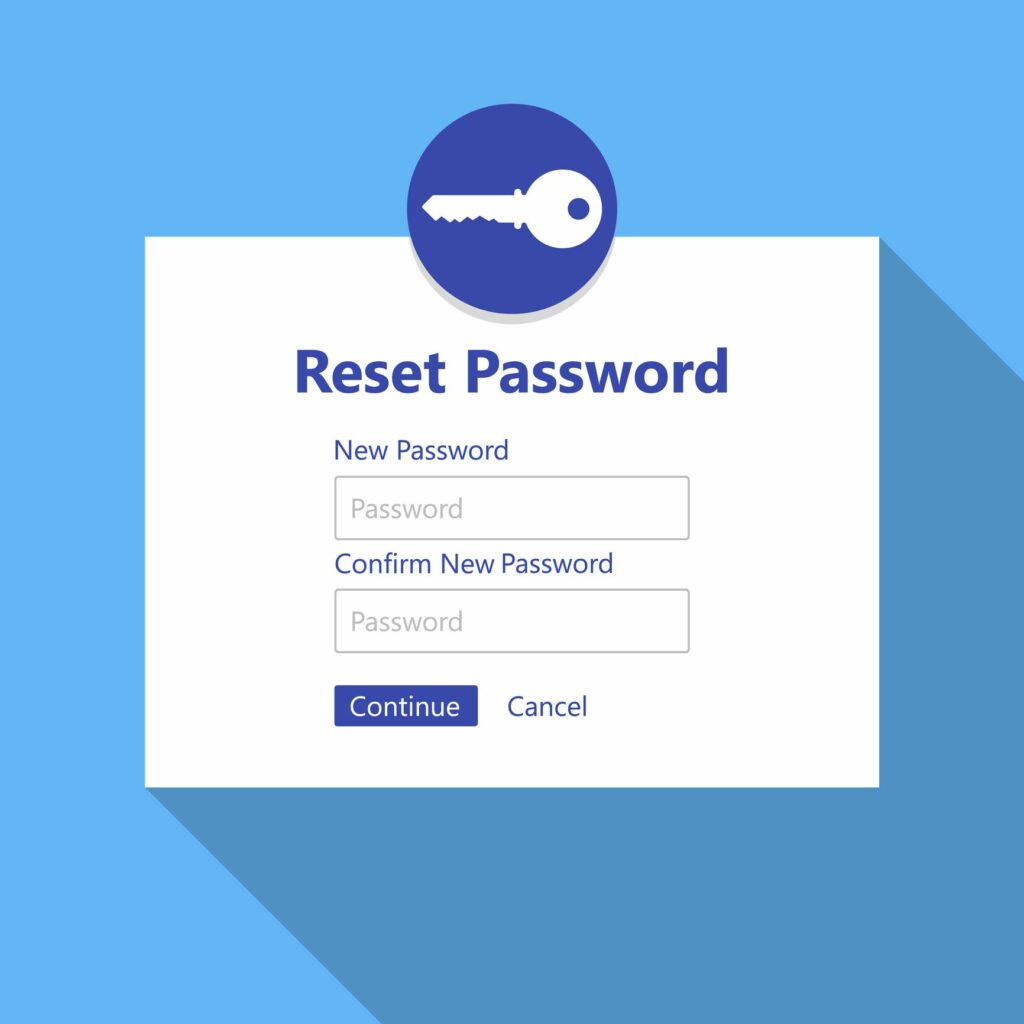
Co je třeba vědět:
- Jít do Nastavení > Bezpečnostní > Heslo pro změnu hesla v sekci Zabezpečení PayPal.
- Pokud zapomenete heslo, klikněte na Máte potíže s přihlášením? > zadejte e-mail> další > potvrďte svou identitu> vytvořte nové heslo.
- Z mobilní aplikace nelze změnit heslo.
Tento článek popisuje, jak změnit heslo PayPal, včetně toho, jak resetovat heslo, když jste jej zapomněli pomocí webu PayPal.
Jak změnit své heslo PayPal
Máte nezajištěné heslo PayPal? Používáte stejné heslo na jiných webech? Pokud je odpověď na kteroukoli z nich ano, přejděte ve svém prohlížeči na web PayPal a podle následujících pokynů změňte heslo PayPal.
Spropitné:
Při vytváření zabezpečeného hesla by mělo mít alespoň osm znaků kombinovaných velkými a malými písmeny, čísly a symboly.
-
Přihlaste se na PayPal a přejděte na stránku Souhrn.
-
Vybrat Nastavení ikona ozubeného kola vpravo nahoře (vedle Odhlásit se možnost) k zobrazení účtu a stránek nastavení PayPal.
-
Vybrat Bezpečnostní kartu z možností v horní části.

-
Vybrat Heslo ze seznamu možností zabezpečení na obrazovce (nebo vyberte Aktualizace).

-
The Změňte si své heslo Zobrazí se dialogové okno. Do prvního pole formuláře zadejte své aktuální heslo a do dalších dvou polí hesla zadejte nové heslo. Po dokončení vyberte Změnit heslo.

Když jste zapomněli, resetujte své heslo PayPal
Pokud k ukládání přihlašovacích údajů nepoužíváte správce hesel, můžete snadno zapomenout své heslo. Pokud k tomu dojde, využijte funkci PayPal, která vám pomůže resetovat heslo. Pamatujte, že pomocí této funkce nemůžete obnovit staré heslo, ale pouze změnit heslo na nové.
-
Otevřete přihlašovací stránku PayPal.
-
Nezadávejte své uživatelské jméno a heslo. Vybrat Máte potíže s přihlášením? odkaz.

-
PayPal zobrazuje a Potřebujete pomoc s heslem? strana. Zadejte e-mailovou adresu, kterou používáte pro PayPal, a klikněte na další.

-
PayPal používá čtyři možnosti k potvrzení vaší identity: obdržení textové zprávy, přijetí e-mailu, zodpovězení bezpečnostních otázek nebo potvrzení čísla vaší kreditní karty. Pokud se rozhodnete obdržet textovou zprávu nebo e-mail, odešle PayPal šestimístný kód. Zadejte to do potvrzovacího pole, které se zobrazí. Vybrat Pokračovat.
-
Pomocí poskytnutého formuláře vytvořte nové heslo a poté jej znovu potvrďte. Po dokončení klikněte na Uložit. Poté zvážte uložení hesla někde v bezpečí, abyste jej znovu neztratili, nebo pomocí správce hesel, který dokáže držet krok s heslem a udržovat ho v bezpečí.

Pokud máte více e-mailových účtů, vyberte ten správný a získejte ověřovací kód. Pokud zapomenete svůj e-mail PayPal, použijte Zapomněli jste svůj e-mail? odkaz z přihlašovací obrazovky. PayPal umožňuje zadat až tři e-mailové adresy, které jste s účtem mohli použít při registraci. Vybrat další abyste dostali resetovací e-mail se všemi pokyny, abyste se dostali zpět do svého účtu.